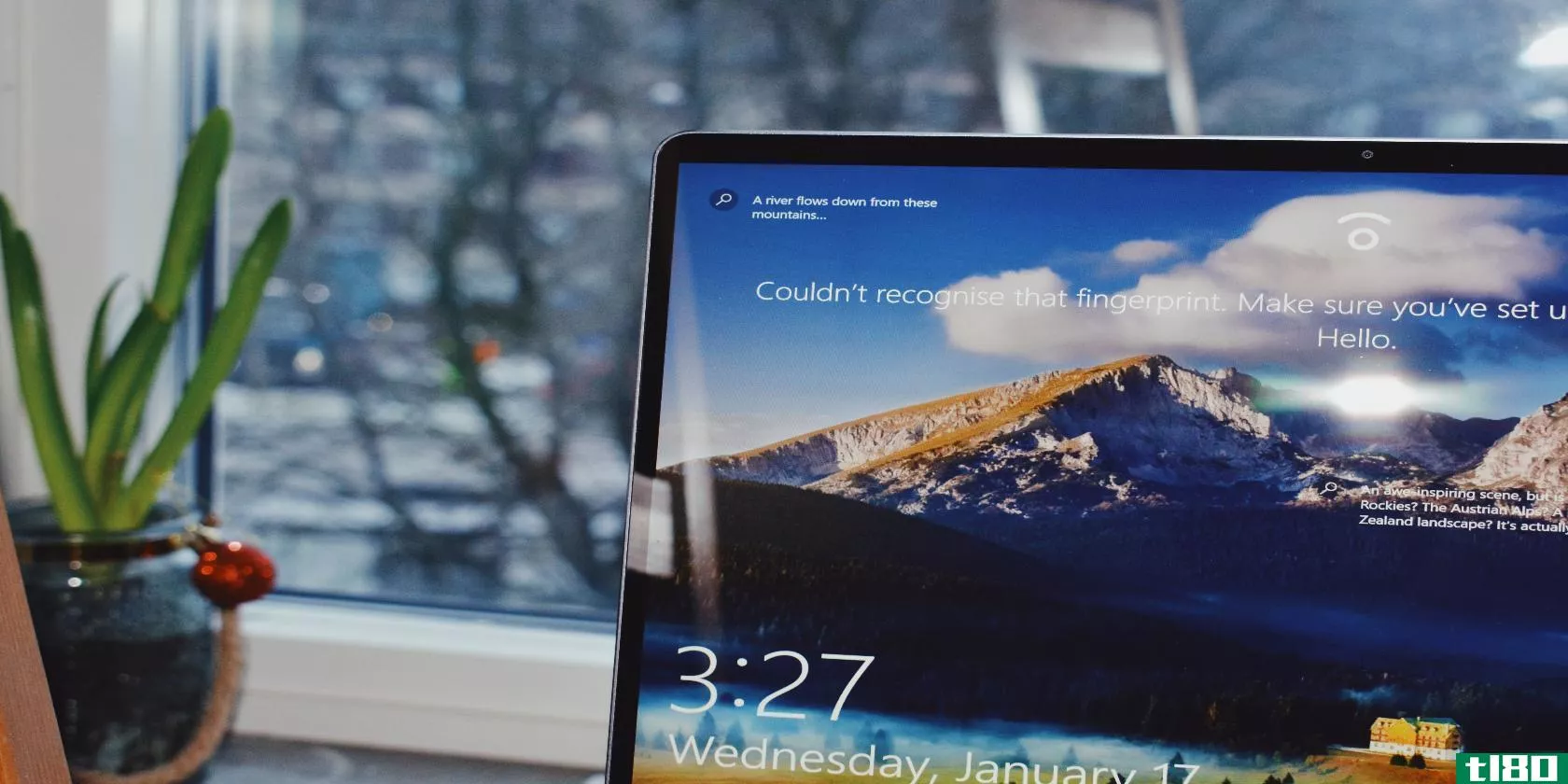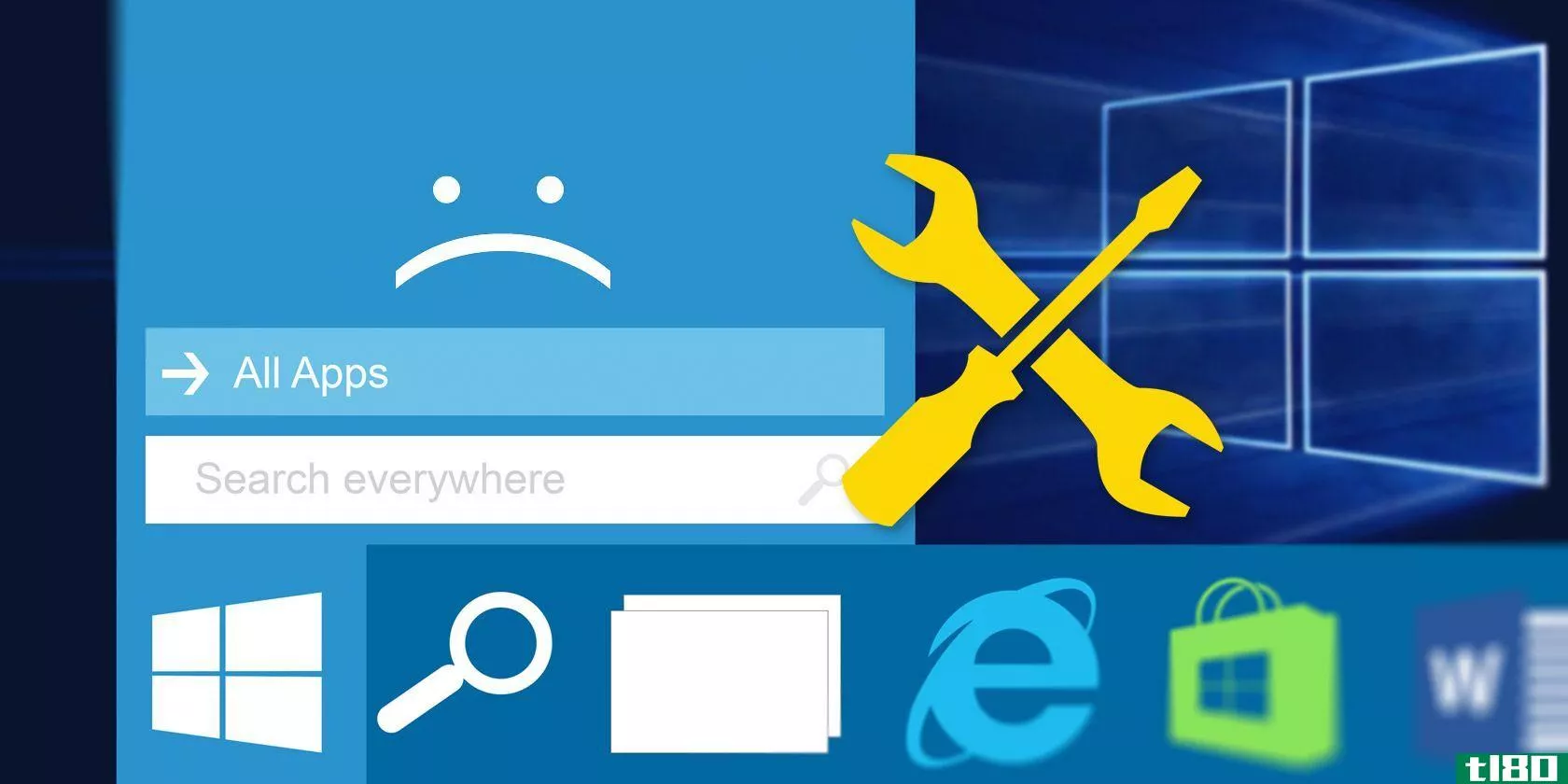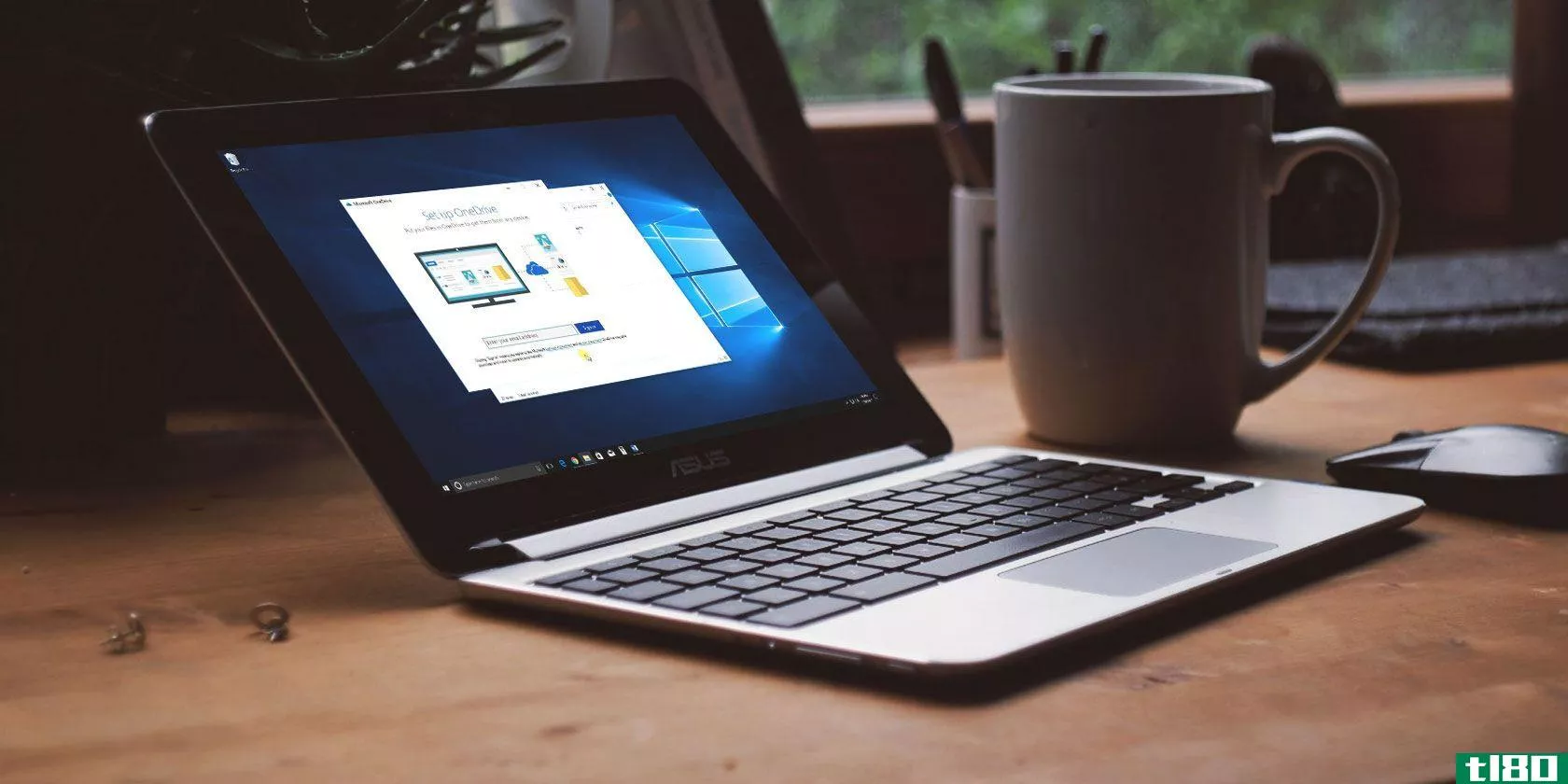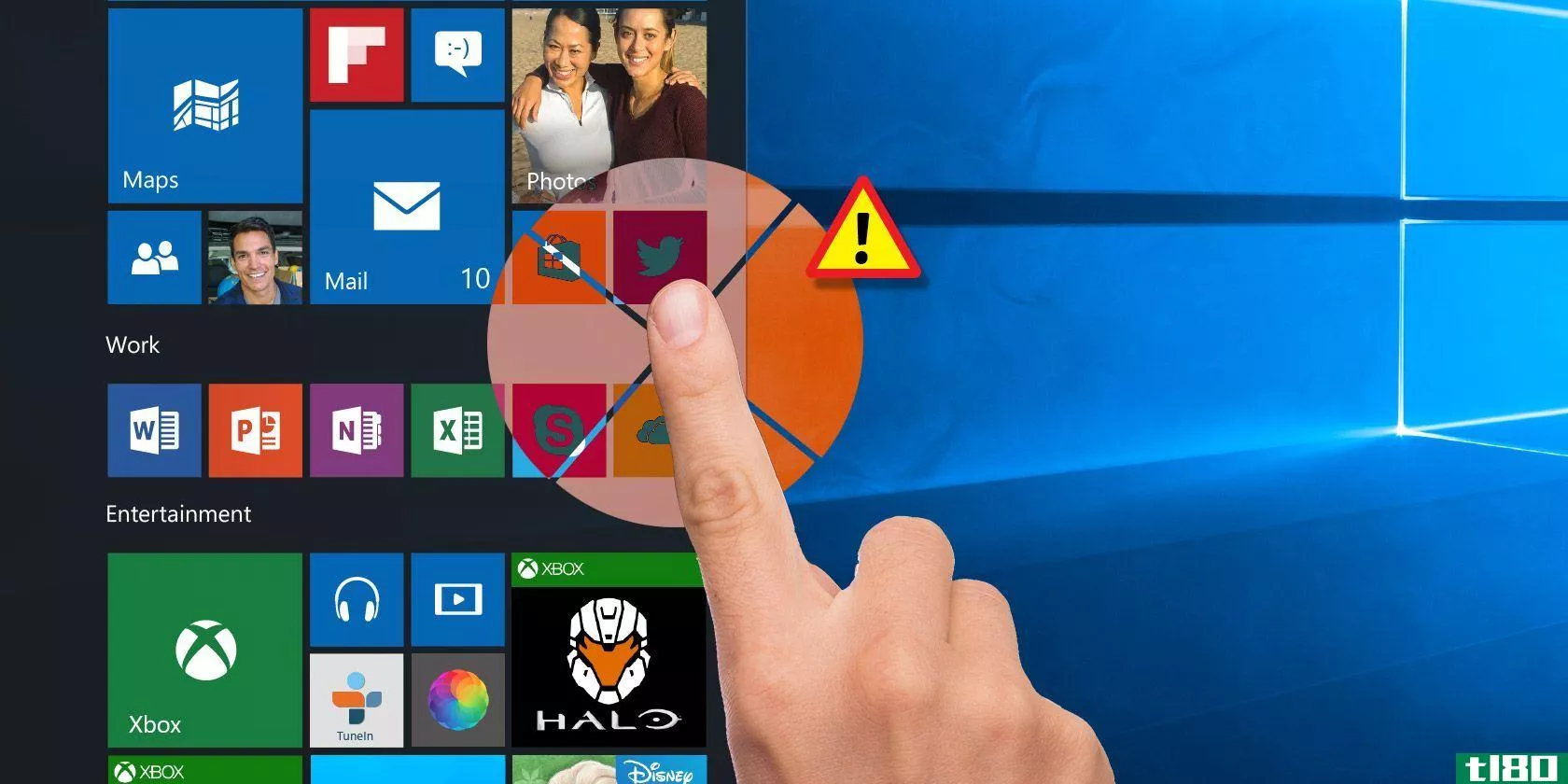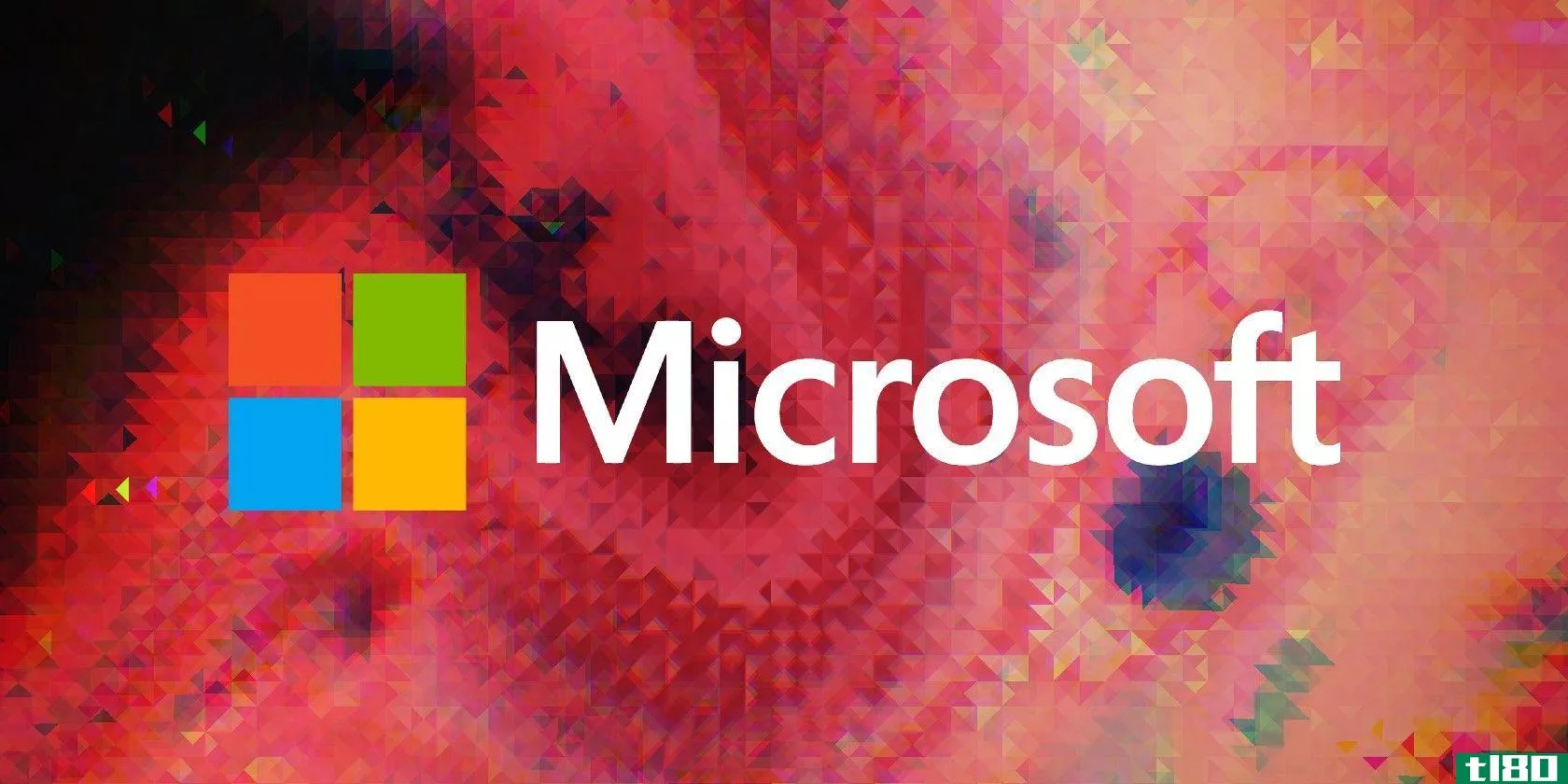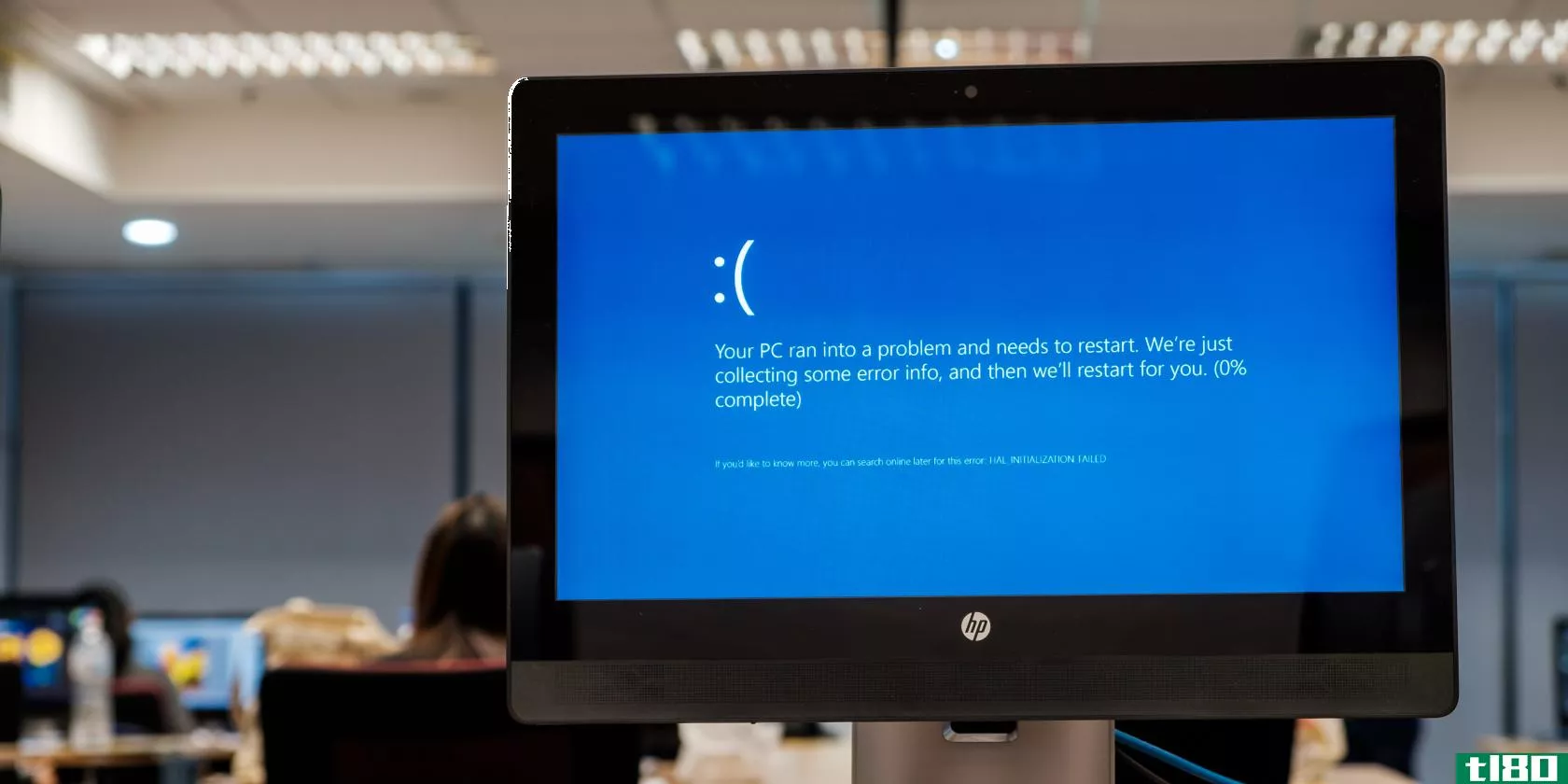windows 10更新后速度慢吗?下面是你可以修复它的方法
Windows更新的实用价值怎么强调都不为过。尽管这些更新很有用,但它们也会让你的电脑在安装后变慢。
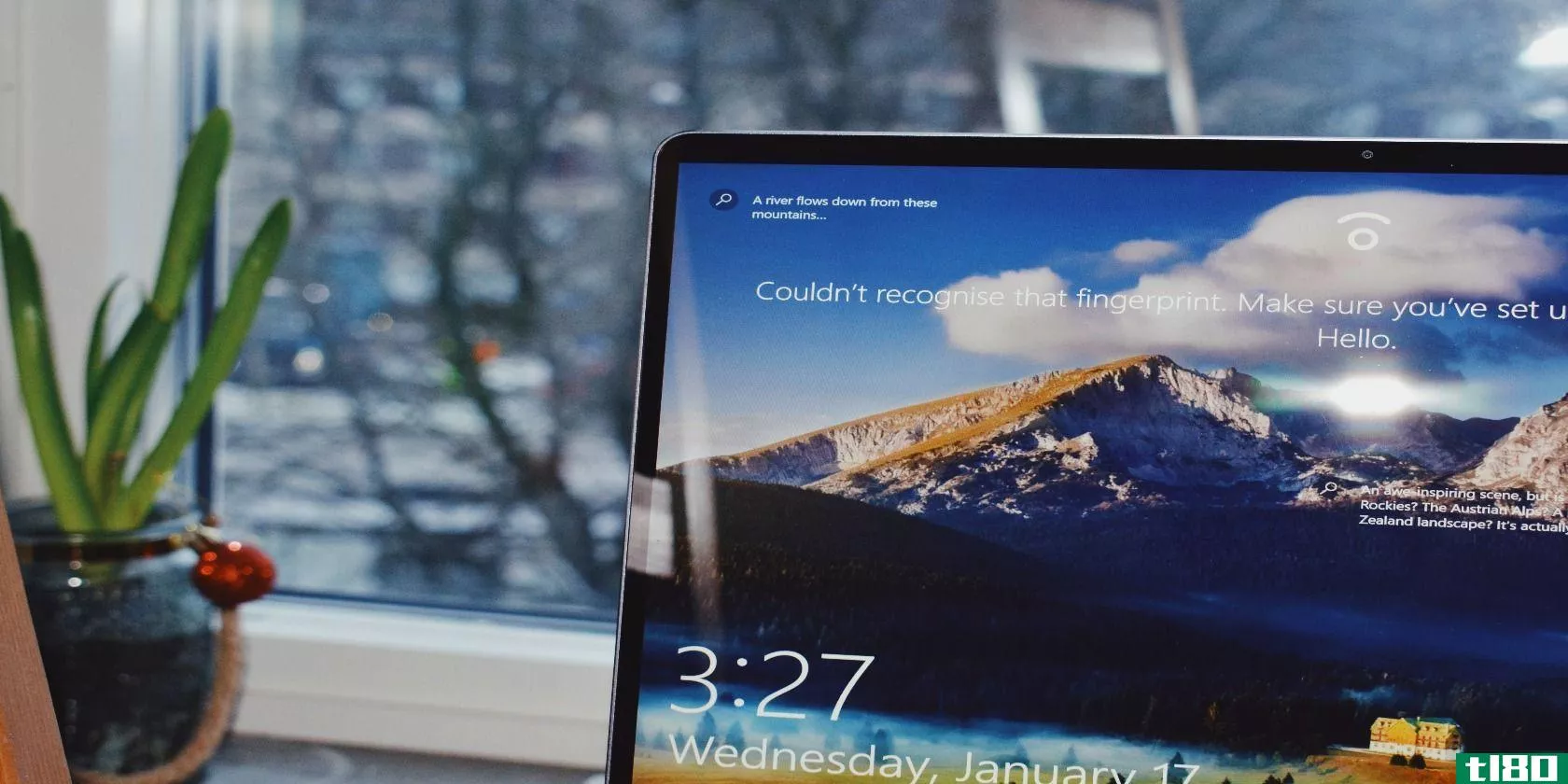
如果您也面临“Windows10更新后速度慢”的问题,这些提示应该可以帮助您解决问题,并使其恢复到原始状态。
但是什么会让你的电脑在windows10更新后变慢呢?
windows 10更新后速度慢?原因就在这里
Windows 10更新很好。事实上,即使在你安装好的杀毒软件之前,它们也是你抵御有害恶意软件和病毒的第一道防线。
他们保护您的计算机免受恶意软件和病毒每天创建。更新不仅可以消除安全漏洞,还可以修补导致应用程序崩溃的任何漏洞。每一次更新都是为了让你的电脑功能更好。
那么是什么原因导致您的计算机在Windows更新后运行缓慢?
通过我们的研究,我们发现这些是导致Windows update后计算机运行缓慢的主要原因:
- 错误的更新
- 损坏的系统文件
- 后台应用程序
在本文结束时,您将能够永久地修复更新后的慢窗口10。
解决windows10升级后速度变慢的方法
无论是什么原因导致您的Windows10计算机运行缓慢,如果您一直遵循本指南中列出的方法,您就不会再面临Windows10运行缓慢的问题。
1回滚windows update
如果新的更新导致了Windows10的减速,那么回滚这些更新就可以了。微软有一个内置的方法,你可以通过它来实现这一点。
要卸载更新,请转到“设置”>;“更新”&安全性”>;“Windows更新”>;“查看更新历史记录”。
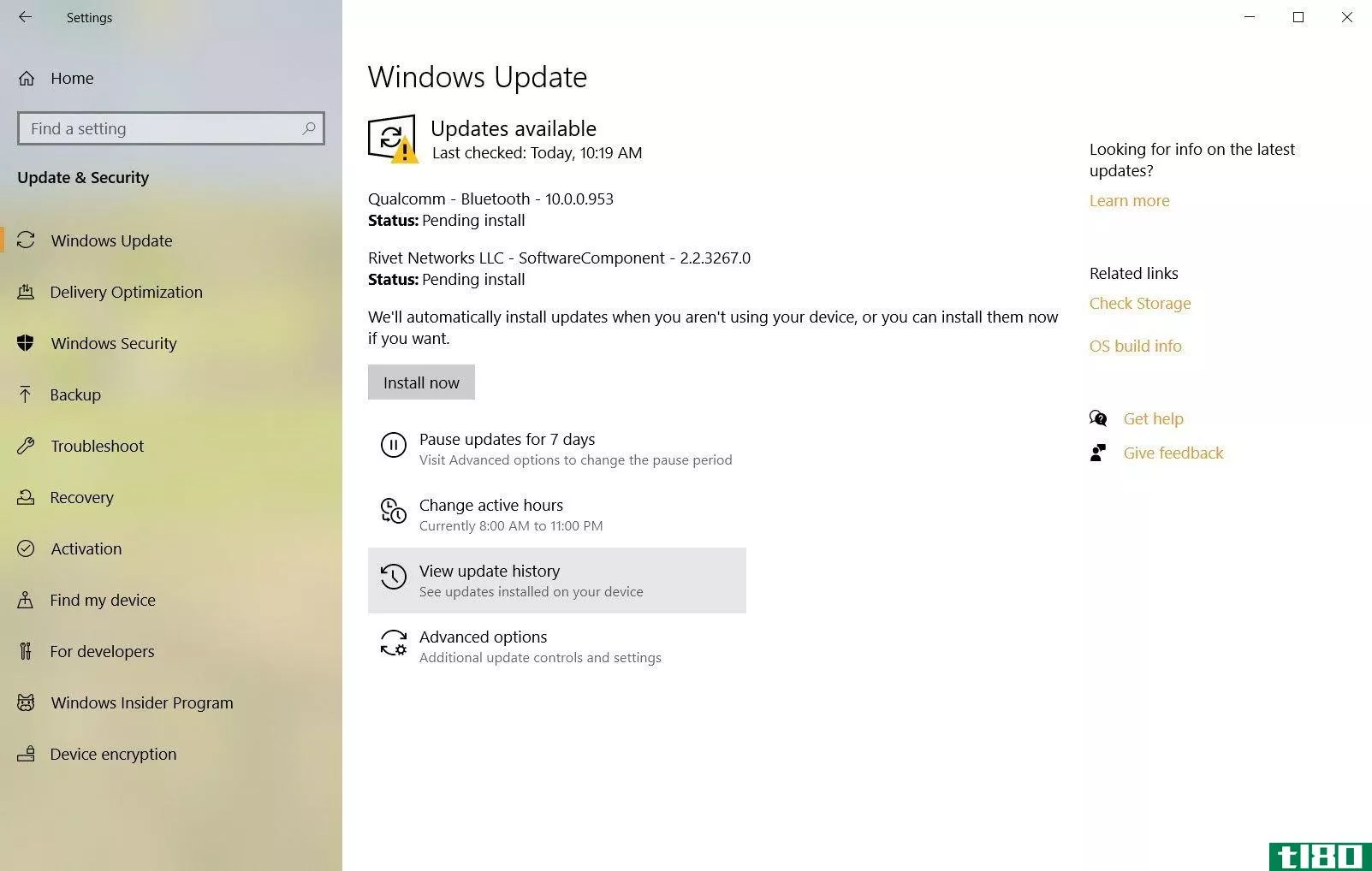
接下来,单击卸载更新。在那里,您将看到所有已安装更新的列表。然后可以卸载您认为导致问题的更新。
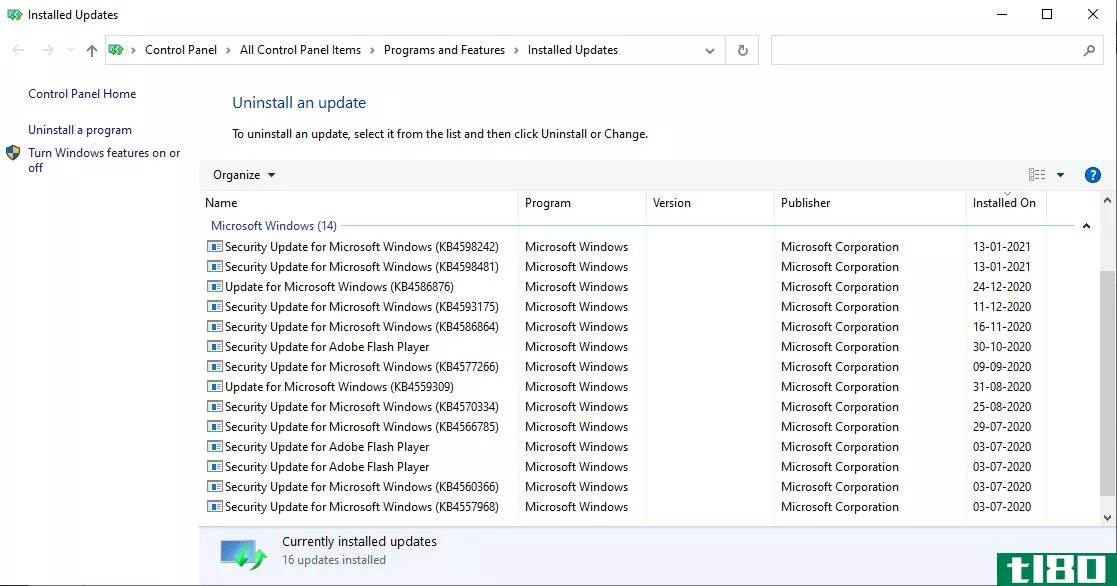
通过这种方式,您可以卸载那些降低了Windows10运行速度的更新。
2修复损坏的文件
有时,由于网络或类似问题,更新被夹在中间,您的关键Windows文件可能最终损坏或损坏。
这会让你的系统无法预测。您可以通过系统文件检查器修复损坏;这是一个由Microsoft开发的免费工具,对于此类损坏问题非常方便。它的工作原理是扫描和修复Windows系统文件。
要运行系统文件检查器,必须使用命令提示符。按照下列步骤操作:
- 转到Windows搜索栏并键入命令提示符。
- 将光标放在最上面的结果上,然后在右侧单击Runasadministrator。
- 键入sfc/scannow并按回车键。
扫描完成后,重新启动系统。如果确实存在**问题,按照这个办法解决。
运行DISM命令
如果SFC命令无法恢复文件,请使用部署映像服务和管理(DISM)命令。这是Microsft创建的另一个Windows诊断工具,但比SFC更强大,它通过修复Windows系统映像文件来工作。
要运行此命令,请以管理员权限打开命令提示符,如上所述。
运行DISM/Online/Cleanup Image/CheckHealth命令检查映像是否已损坏。
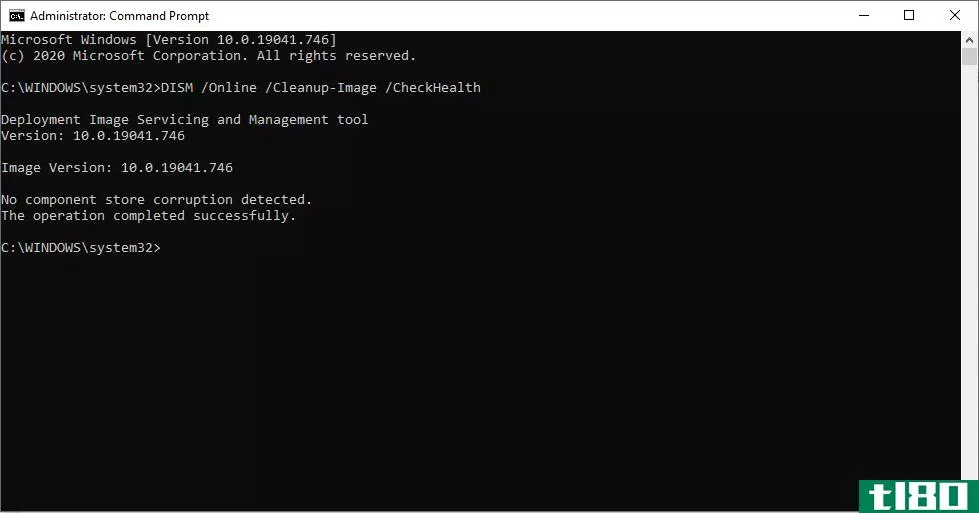
如果没有损坏问题,可以通过Di**/Online/Cleanup Image/ScanHealth命令运行更高级的扫描:
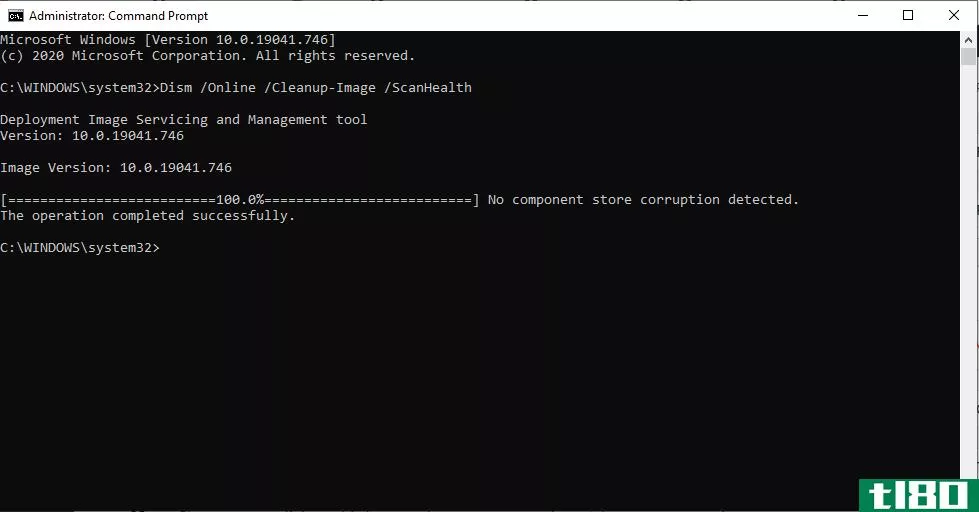
请注意,此过程可能需要一段时间。如果通过上述步骤发现损坏问题,请运行Di**/Online/Cleanup Image/RestoreHealth命令下载并替换损坏的文件。
执行命令后重新启动计算机;再次运行SFC命令以修复错误。
三。禁用后台应用
另一个解决Windows10更新后运行缓慢问题的流行方法是禁用所有不必要的后台应用程序。
如你所知,除了你下载的应用程序外,Windows10还有很多预装的应用程序。这些应用程序可以在后台持续运行——即使您不使用它们。他们不需要这样做,因为这些应用中有很大一部分并不是windows10真正需要的。
当它们继续运行时,它们会占用CPU资源(RAM、周期等),否则这些资源本来是免费的,这会使您的计算机比平时慢。
最好终止这些不必要的应用程序。为此,请遵循以下步骤:
- 打开Windows设置。
- 然后,单击“隐私”>;“后台应用程序”。
- 在后台部分选择可以运行的应用程序,关闭所有不重要的应用程序。
重新启动计算机,这将导致正常的计算机速度。
4执行干净的引导
通过使用最少的驱动程序和启动应用程序启动计算机来执行干净的引导;这有助于识别导致系统出现问题的新应用程序。
你也可以这样做一个干净的靴子:
- 在Windows搜索栏中,键入msconfig并单击System Configuration App。
- 在“服务”选项卡中,选择“隐藏所有Microsoft服务”,然后单击“全部禁用”。
- 在“启动”选项卡下,单击“打开任务管理器”。
- 在“启动”部分,逐个选择并禁用此处列出的所有应用程序。也可以右键单击后台进程并从菜单中选择Disable。
- 关闭任务管理器。
- 在“系统配置”的“启动”选项卡上,单击“确定”。
完成以上所有步骤后,您就可以开始使用干净的引导了。只需重新启动你的电脑和干净的启动将开始。
5运行windows系统还原
Windows允许您回滚更新。你可以在另一个默认Windows功能的帮助下回到过去。系统还原会将您的电脑恢复到正常工作状态。
系统还原的工作原理是将Windows软件的文件和注册表保存为快照(称为还原点),以供以后使用。可以使用这些恢复点将系统恢复到工作状态。
请按照以下步骤开始:
- 在Windows搜索栏中,键入“系统还原”。接下来,单击Create a restore point(创建还原点)。
- 系统属性对话框将出现。
- 选择System Protection(系统保护),然后单击System Restore(系统还原)。注意:如果你不能点击这个按钮,那么你的系统还没有一个还原点,因此,你不能还原它。
- 在下一个对话框中,单击“下一步”按钮。
- 选择所需的还原点,然后单击“扫描受影响的程序”,以确认在还原点日期之后安装的应用程序将被删除。
- 单击“下一步”开始还原。
- 最后,单击Finish。
恢复完成后,系统将恢复到上次备份时的初始状态。
注意:对于慢Windows10问题,最后的解决方法是使用Windows工厂重置并从头开始。这是核选择,将带你的电脑到原来的新鲜状态时,你买了它。
windows 10更新错误解决后速度慢
在windows10更新后,面对电脑的运行速度变慢是一件很麻烦的事。你总有一天会遇到的。解决方案并不止于此,因为还有其他方法可以加速您的电脑并提高其性能。
- 发表于 2021-03-27 04:04
- 阅读 ( 453 )
- 分类:IT
你可能感兴趣的文章
4种方法修复“没有足够的磁盘空间用于Windows10更新”错误
Windows10更新为您的操作系统提供了最新的功能和安全改进。因此,您可能需要定期更新您的电脑。在安装过程开始之前,Windows会检查以确保内部驱动器上有足够的存储空间。 ...
- 发布于 2021-03-11 00:03
- 阅读 ( 344 )
Windows10中7种修复缓慢启动时间的方法
最令人沮丧的Windows问题之一是启动缓慢。当Windows需要很长时间才能启动时,您会害怕打开或重新启动计算机。 ...
- 发布于 2021-03-11 02:02
- 阅读 ( 259 )
如何修复windows中未找到vcruntime140 dll错误
因此,您在Windows10中启动了一个程序,而不是软件界面,您遇到了这样一条消息:“程序无法启动,因为您的计算机中缺少VCRUNTIME140.dll。请尝试重新安装程序以解决此问题。“ ...
- 发布于 2021-03-11 09:56
- 阅读 ( 257 )
完整的Windows10FallCreators更新疑难解答指南
Windows 10秋季创作者更新自2017年9月起开始提供。如果您尚未升级,您可以直接从Microsoft网站获取最新版本的副本。下面将详细介绍。 ...
- 发布于 2021-03-12 10:27
- 阅读 ( 236 )
10个快速修复,让你的windows电脑更快
...任务管理器,然后单击“启动”选项卡,可以查看和禁用Windows 10上的启动项。右键单击任何条目并选择“禁用”将其从启动中删除。如果您不确定要删除哪些项目,请查看我们的十大程序,您不需要在启动。 ...
- 发布于 2021-03-16 02:54
- 阅读 ( 234 )
windows 10“开始”菜单不工作?下面是如何修复它!
您的Windows 10“开始”菜单不工作吗?新的“开始”菜单比以前的版本更具动态性和功能性。然而,这些升级的缺点是,它们提供了更多出错的机会。 ...
- 发布于 2021-03-16 17:21
- 阅读 ( 213 )
windows 10中的关键进程死机?如何修复此停止码
... 公平地说,bsod在windows10中比在以前版本的操作系统中要少很多,但是当它们发生时,仍然很烦人。失去你正在工作的东西是你最不担心的。 ...
- 发布于 2021-03-18 07:39
- 阅读 ( 391 )
在windows 10上与onedrive同步出现问题?这里有10个简单的解决方法
OneDrive是微软在Windows10中内置的云存储产品。事实上,它是免费的,并有办公室集成,使它成为一个受欢迎的和容易的选择,为许多人。 ...
- 发布于 2021-03-20 02:23
- 阅读 ( 273 )
如何修复windows 10触摸屏不工作
windows10非常适合触摸屏,特别是由于windowsink工作区的特殊触摸设计的应用程序。但是你的触摸屏是不是不工作了(可能会显示代码10错误)?有时它可能会无缘无故地损坏,所以我们在这里向您展示如何修复Windows10中的触摸屏。...
- 发布于 2021-03-22 14:15
- 阅读 ( 255 )